Jak przesłać rolkę z aparatu w iOS do OneDrive

Moja pamięć masowa iCloud zaczyna zbliżać się do swojego limitu, na szczęście istnieją opcje, które użytkownicy mogą wykorzystać Microsoft OneDrive w celu przezwyciężenia irytacji.
Moja pamięć iCloud zaczyna się zbliżaćlimit na moim Apple iPhone, na szczęście istnieją opcje, które użytkownicy mogą wykorzystać, aby pokonać skromne oferty Apple w chmurze. Kiedy wejdziesz do ekosystemu Apple, zwłaszcza w 2016 r., Firma chce zwiększyć wzrost usług; po drodze możesz spodziewać się tylko niklu. Urządzenia są już na tyle drogie, że wydaje się, że nieuzasadnione Apple naprawdę spodziewa się, że użytkownicy będą płacić więcej za przechowywanie w chmurze na urządzeniach, które przechwytują zdjęcia w rozdzielczości 4k i filmy 1080p.
Wada, gdy zboczysz z Appleoferuje brak płynnej integracji. iCloud mimo wszystkich swoich wad działa, szczególnie jeśli chodzi o synchronizację. Dopóki Apple nie zwiększy domyślnych ustawień pamięci masowej w chmurze, myślę, że najlepiej rozważyć inną usługę, która ją uzupełni. Jedną realną opcją jest OneDrive firmy Microsoft. Już zainwestowałem w usługę przechowywania wszystkich moich dokumentów Office; dlaczego nie zrobić kroku, jeśli chodzi o inne media osobiste? Aplikacja mobilna OneDrive ułatwia konfigurację, a kamera automatycznie przesyła, więc w najgorszym przypadku zawsze masz kopię zapasową. Jeśli skorzystałeś z bonusu Rolki z aparatu na początku tego roku, powinieneś mieć 15 GB bezpłatnego miejsca na same zdjęcia. W tym artykule pokazujemy, jak go skonfigurować i używać.
Prześlij swoje zdjęcia za pomocą aplikacji OneDrive na iOS
Uruchom OneDrive na urządzeniu z iOS, jeśli tak nie jestzainstalowany, jest do pobrania za darmo z App Store. Będziesz także musiał mieć konto Microsoft, aby zalogować się i korzystać z usługi; więc upewnij się, że masz jedną konfigurację. Jeśli korzystasz z usługi Office 365, możesz także użyć swojego konta do zalogowania się i przesłania zdjęć do OneDrive dla Firm.
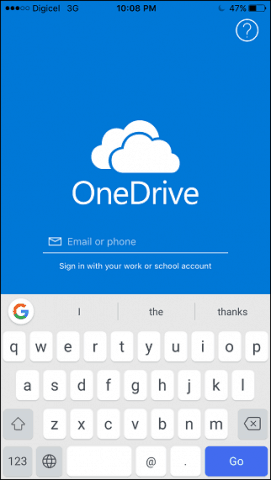
Stuknij kartę Zdjęcia, aby uzyskać dostęp do biblioteki zdjęć. Jeśli OneDrive wyświetli monit o dostęp do zdjęć, dotknij OK.
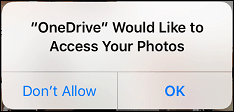
Kran Włączyć obok Przesyłanie z aparatu menu, a następnie poczekaj, aż OneDrive przygotuje się do przesłania zdjęć.
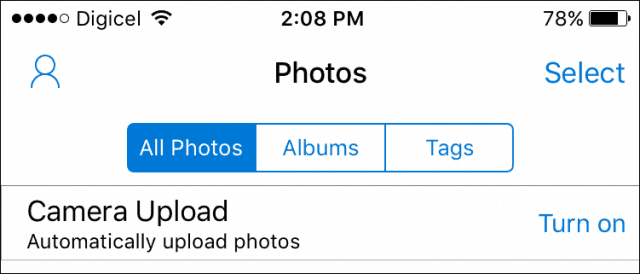
W zależności od szybkości sieci i wielkości biblioteki może to zająć trochę czasu. Możesz monitorować postęp odliczający do ostatniego zdjęcia.

Otóż to; twoje zdjęcia są teraz przesłane. Możesz także uzyskiwać dostęp do swoich zdjęć i synchronizować je z dowolnego innego urządzenia z uruchomioną usługą OneDrive.

Jeśli nie jesteś fanem OneDrive, istnieją inneusługi w chmurze do wyboru. Dropbox, choć ograniczony po stronie przechowywania, zawiera opcję przesyłania zdjęć z pewnymi wyjątkami. Zdjęcia Google są prawdopodobnie najlepszymi dostępnymi do przechowywania wielu zdjęć.
Usługa oferuje do 15 GB wolny pamięć online i działa bezproblemowo z systemem iOSkamera też. Możesz także skonfigurować Zdjęcia Google, aby usuwać lokalnie przechowywane zdjęcia, jeśli korzystasz z urządzenia o ograniczonej przestrzeni, takiego jak iPhone 16 GB.
Ostatecznie zależy to od tego, którą usługę lubiszza pomocą, ale są to opcje, które można rozważyć, jeśli iCloud przekroczy swój limit. Czy korzystasz z którejkolwiek z wymienionych usług? Jeśli tak, powiedz nam, co myślisz w komentarzach.
Również w przypadku innych urządzeń zapoznaj się z naszym artykułem: Automatyczne tworzenie kopii zapasowych zdjęć w OneDrive z dowolnego urządzenia mobilnego.










zostaw komentarz